Cuando agrega una página moderna a un sitio, agrega y personaliza elementos web, que son los bloques de creación de la página.
¿Tienes un libro que quieras recomendar o promover en la página? Puede compartir fácilmente una vista previa de un libro Kindle con el elemento web Vista previa instantánea de Kindle. Para usar este elemento web, tendrá que obtener el código para insertar del libro que desea obtener en la vista previa. Para obtener información sobre cómo hacerlo, consulta el sitio de vista previa instantánea de Kindle.
Notas:
-
Parte de la funcionalidad se introduce gradualmente para las organizaciones que han optado por el programa Versión dirigida. Esto significa que es posible que todavía no pueda ver esta característica o que la vea con un aspecto diferente a como se describe en los artículos de ayuda.
-
Si no ve este elemento web en el cuadro de herramientas del elemento web, es posible que el administrador lo haya deshabilitado.
-
El elemento web Kindle instant preview no está disponible en SharePoint Server 2019.
Agregar el elemento web Kindle Instant Preview
-
Si aún no está en modo de edición, haga clic en Editar en la parte superior derecha de la página. Busque el cuadro de herramientas (

-
Selecciona Ver todos los elementos web y, a continuación, selecciona o arrastra y coloca la vista previa instantánea de Kindle en la lista de elementos web.
-
Haga clic en Agregar vista previa.
-
Haga clic en Editar propiedades (

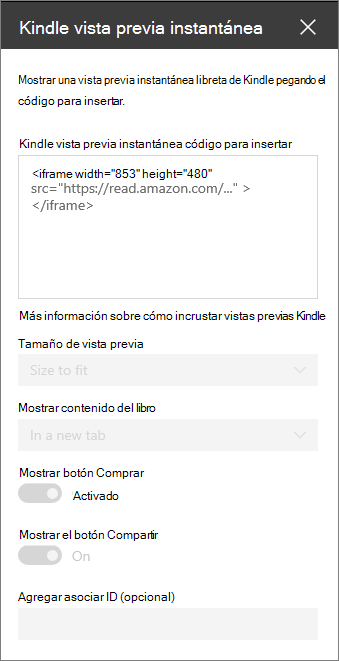
-
Establezca las opciones que desee:
-
Tamaño de vista previa
-
Mostrar el contenido del libro (en su lugar o en una pestaña nueva)
-
Botón Mostrar compra
-
Botón Mostrar compartir
-
Associate ID (opcional): agréguelo si forma parte del programa Amazon Associates.
-
Nota: Los administradores familiarizados con SharePoint PowerShell pueden ocultar este elemento web del cuadro de herramientas del elemento web mediante el comando Set-SPOTenant [-DisabledWebPartIds <Guid>]. Vea la referencia de PowerShell para Set-SPOTenant para obtener más información.







